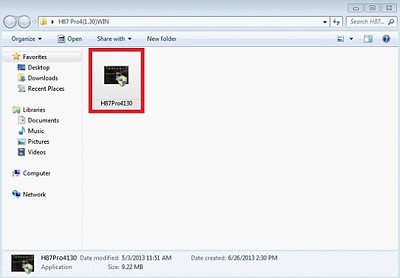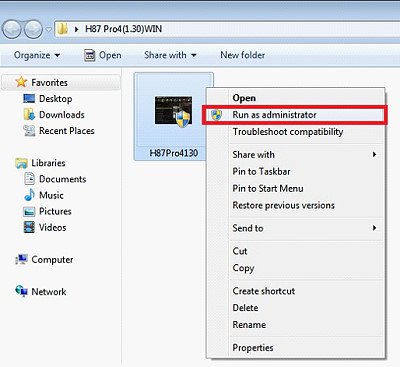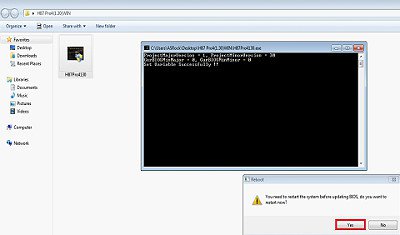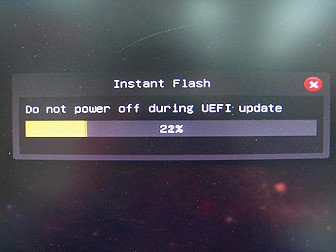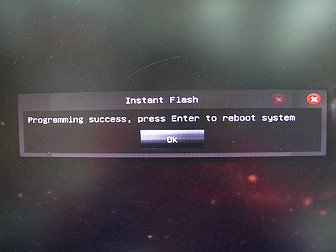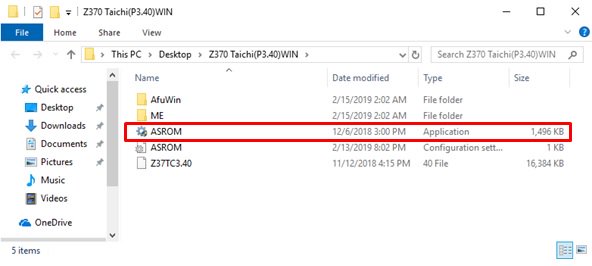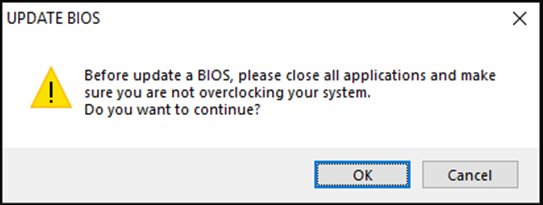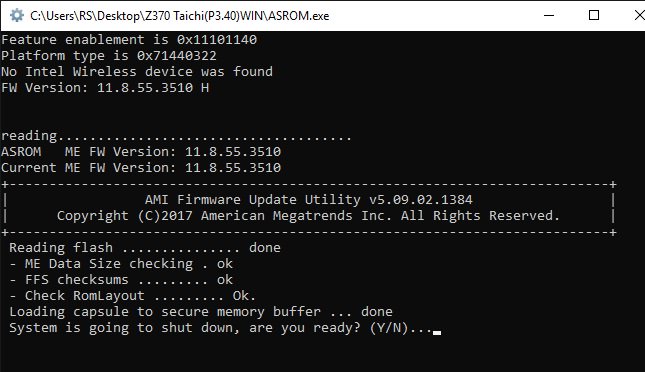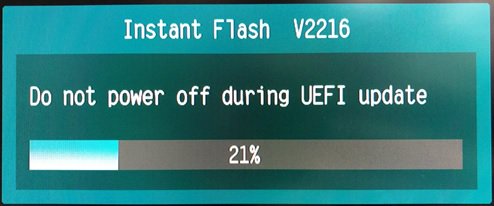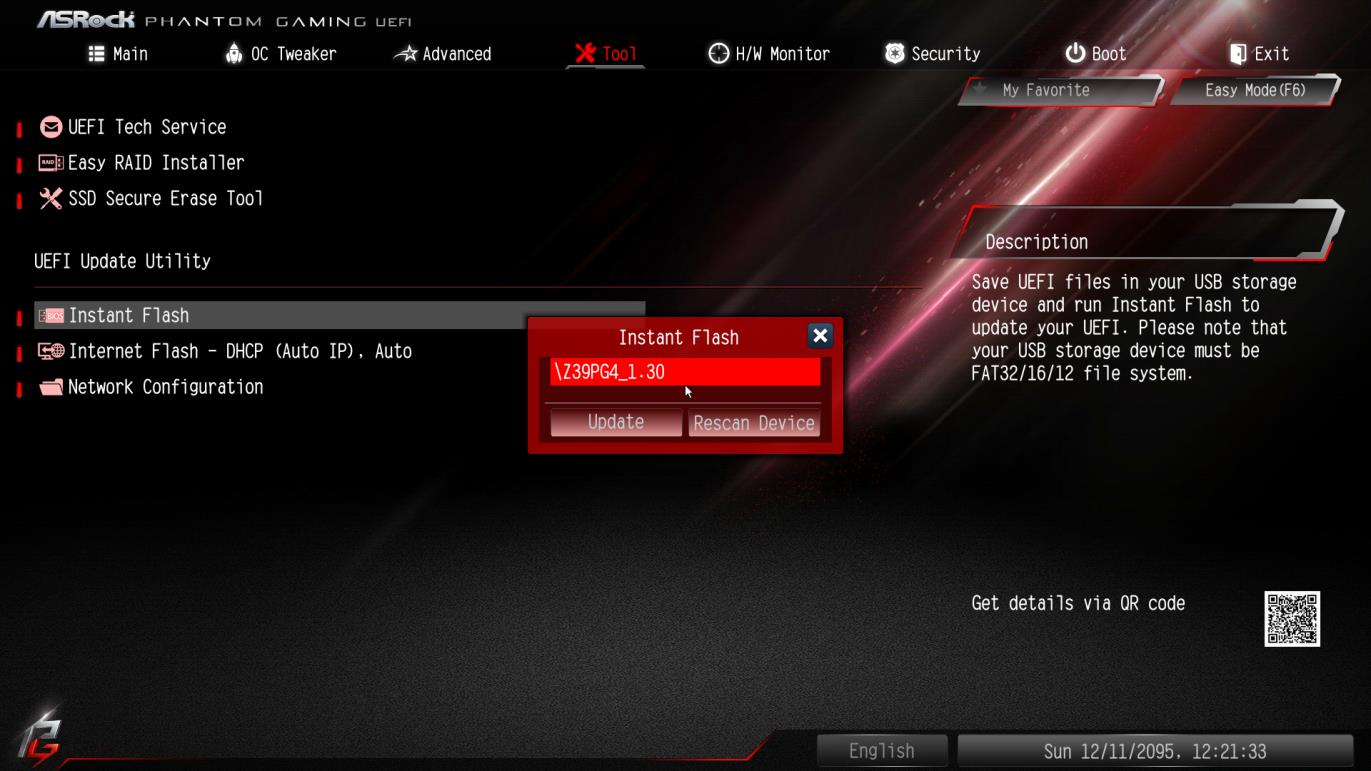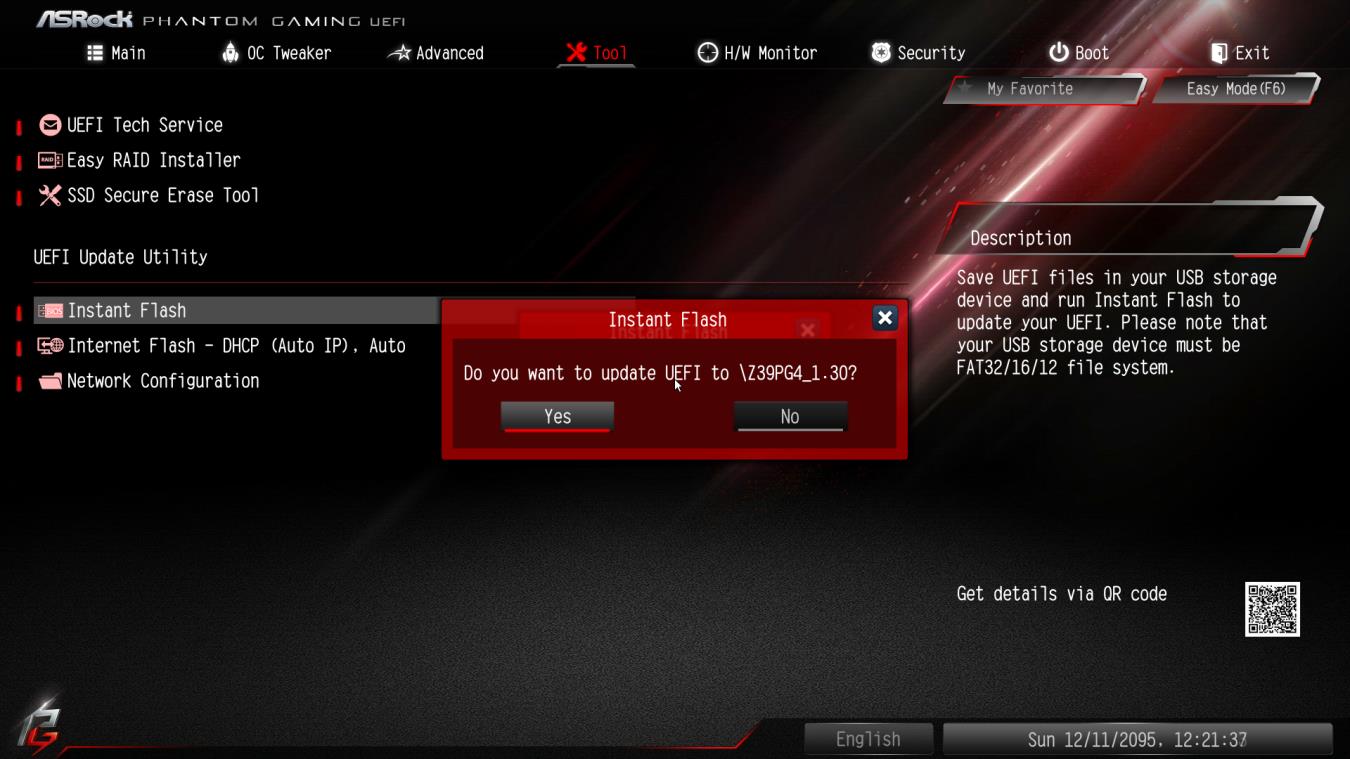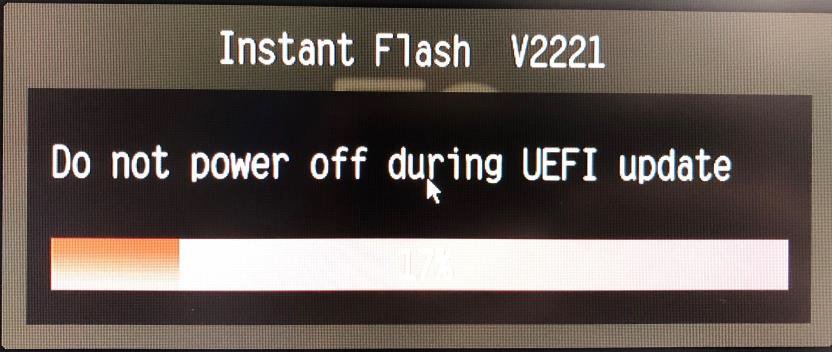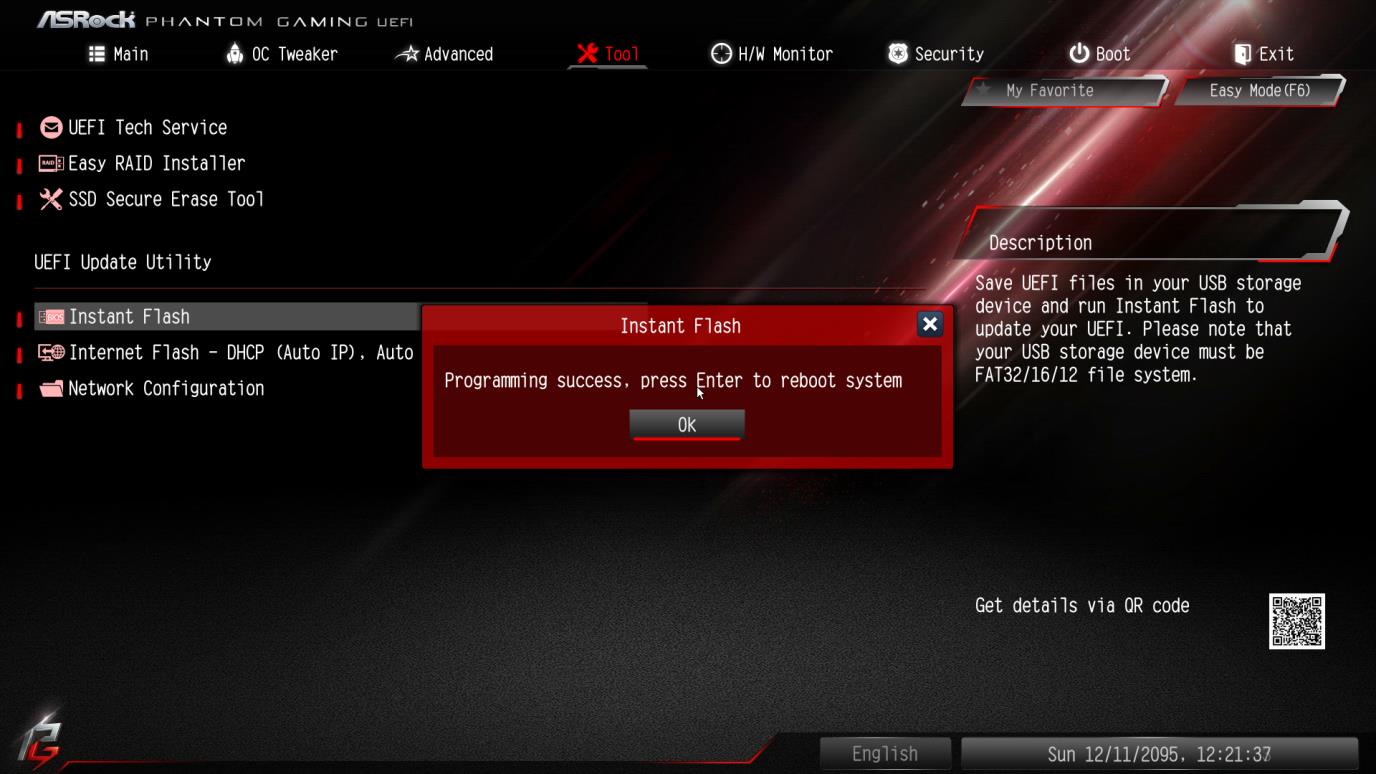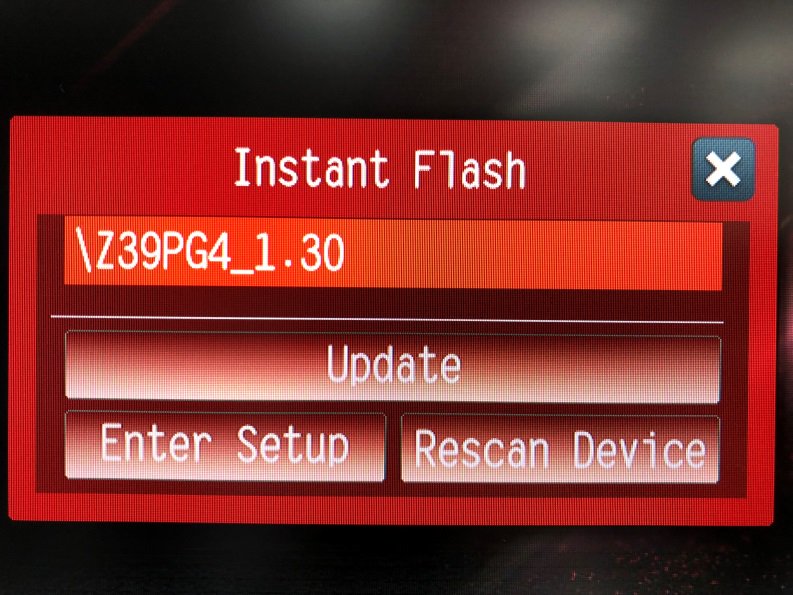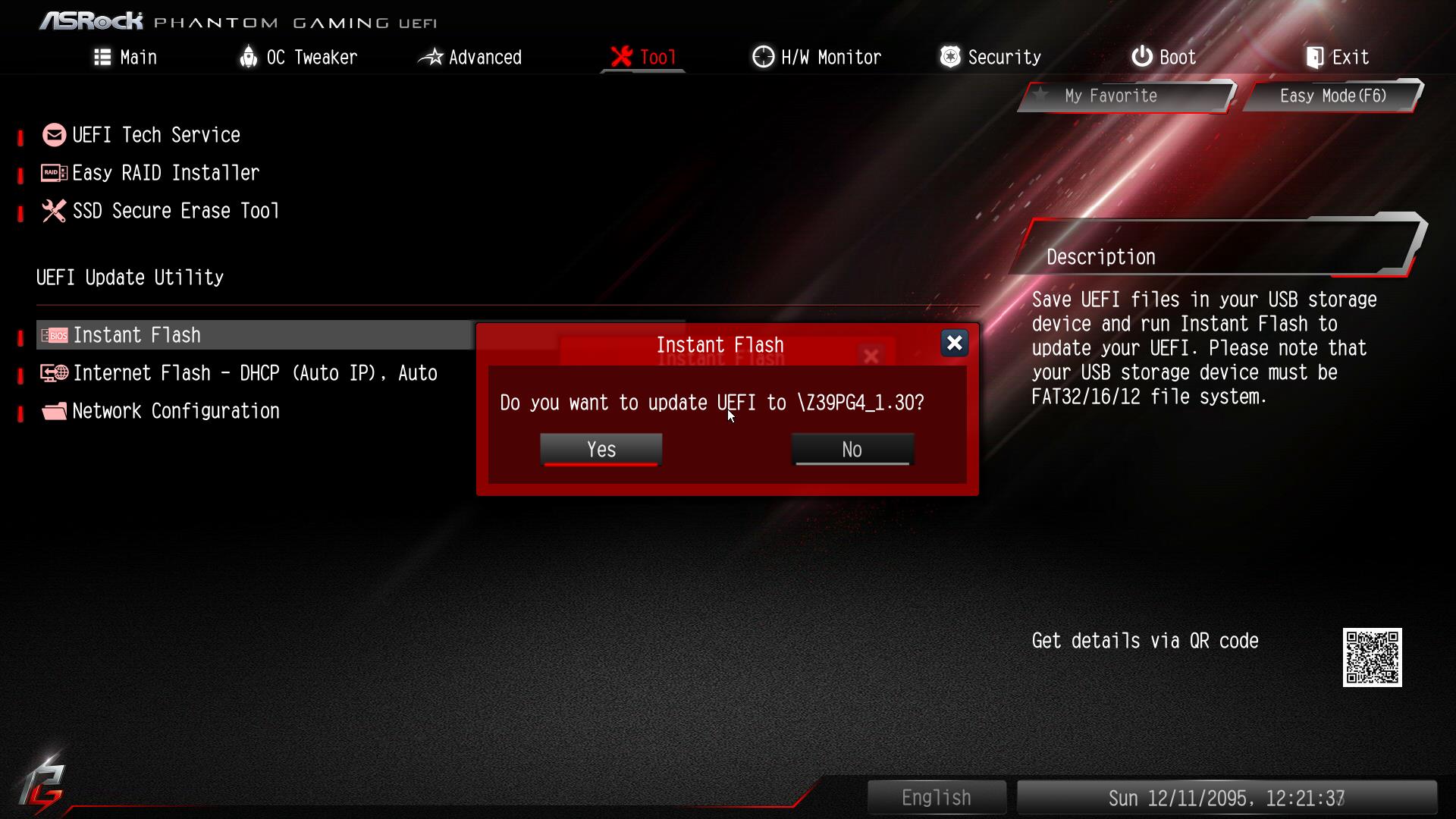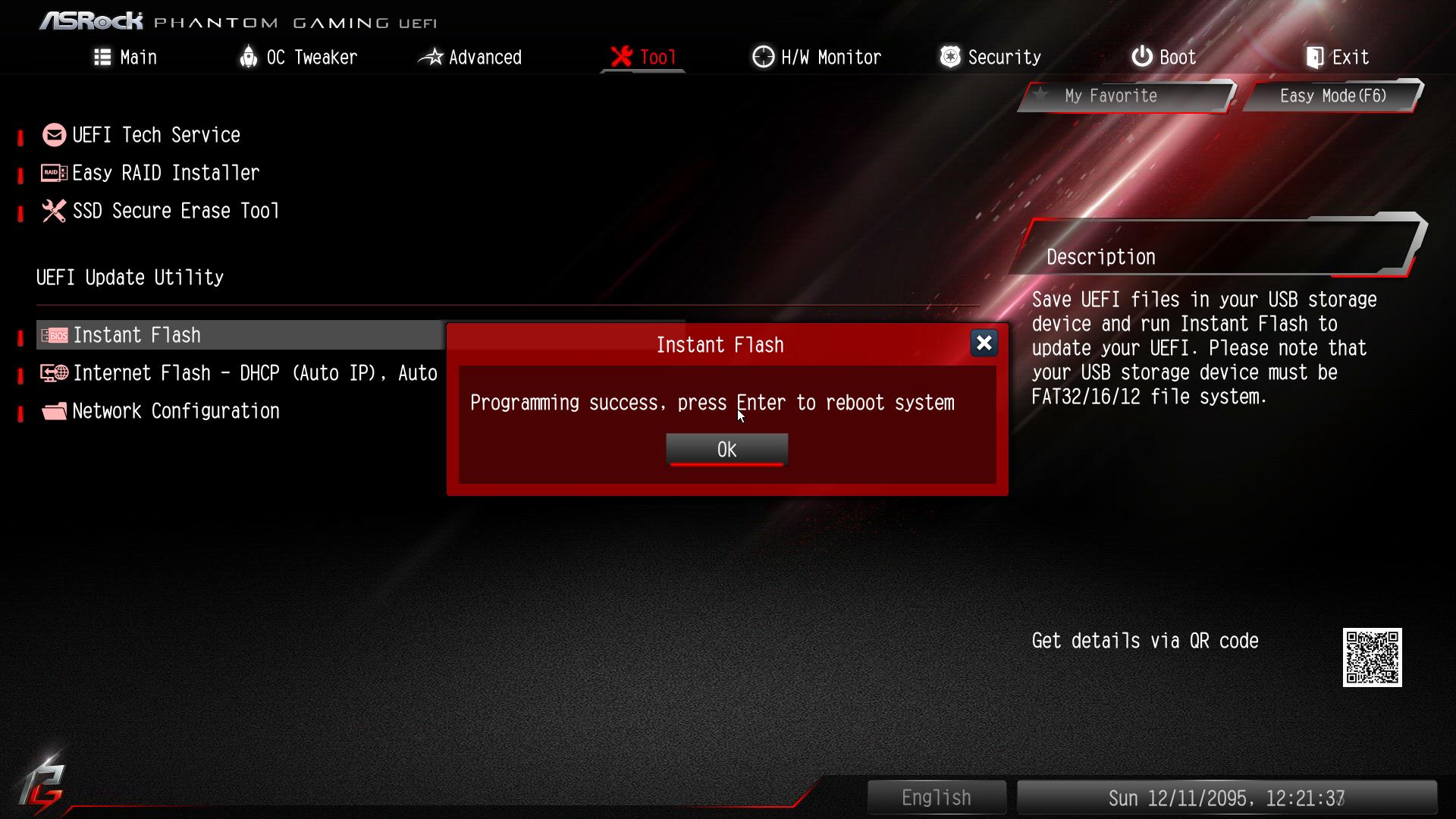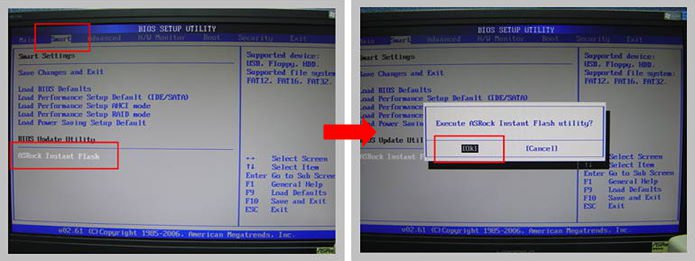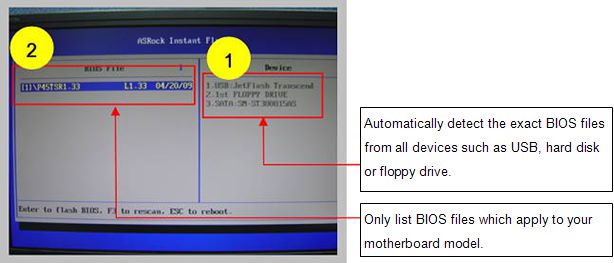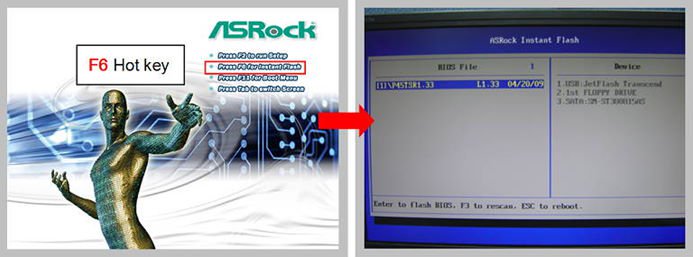- Инструкция по обновлению ASRock BIOS
- Утилита обновления BIOS
- Процедура обновления BIOS
- Примечание
- Инструкция по обновлению ASRock BIOS
- Установка обновления WIN BIOS
- Примечание
- Инструкция по обновлению ASRock BIOS
- Утилита обновления BIOS
- Процедура обновления BIOS
- Примечание
- ASRock BIOS Upgrade Instruction
- There are two methods to update the BIOS using Instant Flash.
- Method 1:
- Method 2:
- Notice
- Инструкция по обновлению ASRock BIOS
- Как запустить обновление ASRock Instant Flash?
- Способ 1:
- Способ 2:
- Примечание
Инструкция по обновлению ASRock BIOS
Утилита обновления BIOS
Это утилита Flash Memory Writer, которая обновляет BIOS на программируемой микросхеме на определённой модели материнской платы. Новейшая версия BIOS находится в файле BIOSfilename.EXE. Чтобы узнать версию BIOS на вашей материнской плате, нажмите [F2] во время начальной загрузки компьютера, чтобы войти в настройки BIOS, и посмотрите версию BIOS в главном меню. Более высокие цифры соответствуют более новой версии файла BIOS. Эта утилита работает в Microsoft® Windows® 10 / 10 64-bit / 8 / 8 64-bit / 7 / 7 64-bit. Эта утилита входит в архив BIOS.
Процедура обновления BIOS
- Загрузите архив BIOS (файл в формате WinZip с расширением .zip). Закройте все программы .
- Распакуйте архив и сохраните все файлы в любую папку, которая доступна из системы. Вы должны увидеть файл BIOSfilename.EXE.
- Запустите файл BIOSfilename.exe
Click «Run as administrator». - Появится диалоговое окно с запросом на перезагрузку перед обновлением «You need to restart the system before updating BIOS, do you want to restart now». Нажмите «Yes».
- После перезагрузки системы произойдёт автоматическое обновление BIOS. НЕ ВЫКЛЮЧАЙТЕ компьютер во время обновления UEFI .
- Когда обновление BIOS завершится, появится запрос «Press Enter». Нажмите «Enter» и перезагрузите компьютер.
- В начале загрузки системы нажмите [F2], чтобы войти в настройки BIOS. В меню “Exit” выберите «Load Default Settings» и нажмите [Enter].
- Выберите «Exit Saving Changes» и нажмите [Enter], чтобы выйти из настроек BIOS.
- Система перезагрузится с новой версией BIOS.
Примечание
Утилита Flash Memory Writer не может подойти для всех моделей материнских плат ASRock. Для прошивки используйте утилиту Flash, которая содержится в архивном файле BIOS, предназначенном для обновления BIOS. Для обновления BIOS на материнских платах ASRock НАДО ОБЯЗАТЕЛЬНО использовать только утилиту ASRock Flash. Несертифицированные утилиты для обновления BIOS нанесут урон материнской плате.
Если у вас возникнут затруднения при обновлении BIOS, в первую очередь НЕ ВЫКЛЮЧАЙТЕ компьютер, поскольку этот повреждённый BIOS может блокировать загрузку системы. Повторите попытку обновления, и если проблема не решится, обновите файл BIOS. Если утилита Flash Memory Writer не смогла успешно выполнить полное обновление файла BIOS, система может не загрузиться. Если это произойдёт, обратитесь к специалистам по ремонту материнских плат.
Инструкция по обновлению ASRock BIOS
Установка обновления WIN BIOS
- 1. Скачайте пакет обновления BIOS (в формате WinZip с расширением.zip). Закройте все программы.
- 2. Распакуйте все файлы в одну папку, которая доступна для операционной системы.
- 3. Запустите файл “ASROM” для обновления BIOS.
- 4. Внимательно прочитайте сообщение в диалоговом окне и нажмите “OK”.
- 5. Обновление загрузится в защищённый буфер памяти и система перезагрузится для установки BIOS.
Нажмите “Y” после сообщения “System is going to shut down, are you ready”. - 6. Система перезагрузится и обновление BIOS начнётся автоматически. Не выключайте компьютер во время обновления.
- 7. После перезагрузки нажмите [F2], чтобы зайти в настройки BIOS. В меню Exit выберите «Load Default Settings» (загрузка настроек по умолчанию) и нажмите [Enter]. Выйдите из настроек BIOS с охранением изменений «Exit Saving Changes».
Система перезагрузится с новым BIOS.
Примечание
Утилита Flash Memory Writer не может подойти для всех моделей материнских плат ASRock. Для прошивки используйте утилиту Flash, которая содержится в архивном файле BIOS, предназначенном для обновления BIOS. Для обновления BIOS на материнских платах ASRock НАДО ОБЯЗАТЕЛЬНО использовать только утилиту ASRock Flash. Несертифицированные утилиты для обновления BIOS нанесут урон материнской плате.
Если у вас возникнут затруднения при обновлении BIOS, в первую очередь НЕ ВЫКЛЮЧАЙТЕ компьютер, поскольку этот повреждённый BIOS может блокировать загрузку системы. Повторите попытку обновления, и если проблема не решится, обновите файл BIOS. Если утилита Flash Memory Writer не смогла успешно выполнить полное обновление файла BIOS, система может не загрузиться. Если это произойдёт, обратитесь к специалистам по ремонту материнских плат.
Инструкция по обновлению ASRock BIOS
Утилита обновления BIOS
BIOSfilename.x0.EXE: Утилита Flash Memory Writer содержится в архивном файле WinZip с файлами BIOS. Она обновляет BIOS через загрузку нового файла BIOS на программируемую микросхему на материнской плате. Чтобы узнать версию BIOS на вашей материнской плате, нажмите [F2] во время начальной загрузки компьютера, чтобы войти в настройки BIOS, и посмотрите версию BIOS в главном меню. Более высокие цифры соответствуют более новой версии файла BIOS. Эта утилита работает только в режиме DOS. (How do I check the BIOS version?)
Процедура обновления BIOS
- Создайте загрузочный USB-диск.
- Скачайте обновлённый файл ASRock BIOS (в формате WinZip с расширением .zip) с сайта, распакуйте файл BIOS и сохраните все файлы на загрузочный USB-диск.
- Загрузитесь с созданного системного диска.
- В строке «A:\» наберите BIOSfile.exe и нажмите [Enter]. Например: A:\H87Pro
1.exe [Enter], после чего вы увидите, как программ ищет название модели. По завершении нажмите любую кнопку для перезагрузки. 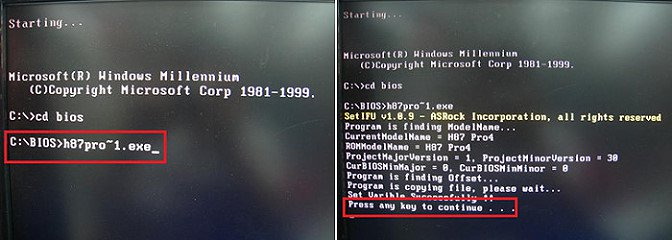
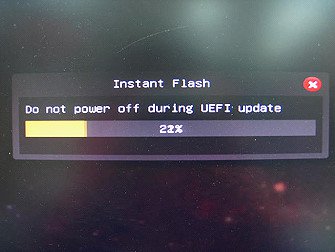
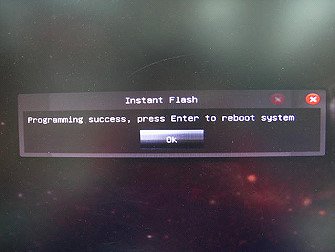
Примечание
Для обновления BIOS на материнских платах ASRock НАДО ОБЯЗАТЕЛЬНО использовать только утилиты ASRock! Несертифицированные утилиты обновления BIOS нанесут урон материнской плате.
Если у вас возникнут затруднения при обновлении BIOS, в первую очередь НЕ ВЫКЛЮЧАЙТЕ компьютер, поскольку этот повреждённый BIOS может блокировать загрузку системы. Повторите попытку обновления, и если проблема не решится, обновите файл BIOS. Если утилита Flash Memory Writer не смогла успешно выполнить полное обновление файла BIOS, система может не загрузиться. Если это произойдёт, обратитесь к специалистам по ремонту материнских плат.
ASRock BIOS Upgrade Instruction
There are two methods to update the BIOS using Instant Flash.
Method 1:
- Please extract the zip file after downloading the BIOS rom file from ASRock website.
- Save the BIOS files on a FAT32 formatted USB disk.
- Press [F2] during POST to get into BIOS setup menu.
- Select the Instant Flash utility under [Tool] menu to execute it.
- ASRock Instant Flash will automatically detect all devices and only list those BIOS versions which are suitable for your motherboard.
- Select the suitable BIOS version and click “Yes” to flash the BIOS.
- The system will start to flash the BIOS.
- Once the BIOS is flashed, it’ll show “Programing success, Press Enter to reboot system”. Please click “OK” to reboot the system.
- After the system restarts, press [F2] to enter the BIOS setup utility during boot up. In Exit menu, please select «Load Default Settings» and press [Enter] to continue. Select «Exit Saving Changes» and press [Enter] to exit the BIOS setup utility. Now, the system is booting up with new BIOS.
Method 2:
- Please extract the zip file after downloading the BIOS rom file from ASRock website.
- Save the BIOS files on a FAT32 formatted USB disk.
- Press [F6] when you see this (or similar) page.
- Select the suitable BIOS version and flash.
- Select the suitable BIOS version and click “Yes” to flash the BIOS.
- The system will start to flash the BIOS.
- Once the BIOS is flashed, it’ll show “Programing success, Press Enter to reboot system”. Please click “OK” to reboot the system.
- After the system restarts, press [F2] to enter the BIOS setup utility during boot up. In Exit menu, please select «Load Default Settings» and press [Enter] to continue. Select «Exit Saving Changes» and press [Enter] to exit the BIOS setup utility. Now, the system is booting up with new BIOS.
Notice
The Flash Memory Writer utility can not suitable for all ASRock motherboards. Please use the Flash utility which is included in each BIOS file to update its BIOS. Also ASRock motherboard MUST use ASRock’s Flash utility to update BIOS, those uncertified BIOS flashing tools will cause motherboard damage.
If you encounter problems while updating the new BIOS, DO NOT turn off your system since this corrupt BIOS might cause your system failed to boot up. Just repeat the process, and if the problem still persists, update the original BIOS file. If the Flash Memory Writer utility was not able to successfully update a complete BIOS file, your system may not be able to boot up. If this happens, your system will need service.
Инструкция по обновлению ASRock BIOS
Как запустить обновление ASRock Instant Flash?
Есть 2 способа обновить BIOS через Instant Flash.
Способ 1:
- Сохраните файлы BIOS на внешний накопитель, например, USB-диск (формат FAT32), жёсткий диск (формат FAT32) или дискету.
- Нажмите [F2] во время вывода POST, чтобы войти в настройки BIOS.
- Select the utility under [Smart] menu to execute it.
- ASRock Instant Flash автоматически просканирует ваше оборудование и предложит только те версии BIOS, которые подходят для вашей материнской платы.
- Выберите версию BIOS и обновитесь.
Способ 2:
- Сохраните файлы BIOS на внешний накопитель, например, USB-диск (формат FAT32), жёсткий диск (формат FAT32) или дискету.
- Нажмите [F6] когда увидите эту (или похожую) страницу.
- Выберите версию BIOS и обновитесь.
Примечание
Утилита Flash Memory Writer не может подойти для всех моделей материнских плат ASRock. Для прошивки используйте утилиту Flash, которая содержится в архивном файле BIOS, предназначенном для обновления BIOS. Для обновления BIOS на материнских платах ASRock НАДО ОБЯЗАТЕЛЬНО использовать только утилиту ASRock Flash. Несертифицированные утилиты для обновления BIOS нанесут урон материнской плате.
Если у вас возникнут затруднения при обновлении BIOS, в первую очередь НЕ ВЫКЛЮЧАЙТЕ компьютер, поскольку этот повреждённый BIOS может блокировать загрузку системы. Повторите попытку обновления, и если проблема не решится, обновите файл BIOS. Если утилита Flash Memory Writer не смогла успешно выполнить полное обновление файла BIOS, система может не загрузиться. Если это произойдёт, обратитесь к специалистам по ремонту материнских плат.